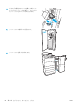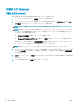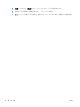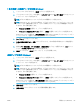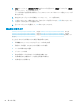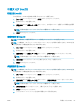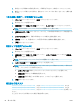HP PageWide Managed Color MFP E77650, E77660, P77940, P77950, P77960, P77440, Flow MFP E77650, E77660 --User's Guide
印刷タスク (macOS)
印刷方法 (macOS)
次の手順では、macOS の基本的な印刷プロセスについて説明します。
1. [ファイル] メニューをクリックし、[印刷] オプションをクリックします。
2. 該当するプリンタを選択します。
3. [詳細表示] または [部数とページ数] をクリックし、その他のメニューを選択して印刷設定を調節
します。
注記:項目の名前はソフトウェア プログラムの種類によって異なります。
4. [印刷] ボタンをクリックします。
自動両面印刷 (macOS)
注記:この情報は、自動両面印刷ユニットが装備されているプリンタに適用されます。
注記:この機能は、 HP プリント ドライバをインストールしている場合に使用できます。AirPrint を使
用する場合はこの機能を使用できない場合があります。
1. [ファイル] メニューをクリックし、[印刷] オプションをクリックします。
2. 該当するプリンタを選択します。
3. [詳細表示] または [部数とページ数] をクリックし、[レイアウト] メニューをクリックします。
注記:
項目の名前はソフトウェア プログラムの種類によって異なります。
4. [両面印刷] ドロップダウン リストから [綴じ込み] オプションを選択します。
5. [印刷] ボタンをクリックします。
手動両面印刷 (macOS)
注記:
この機能は、 HP プリント ドライバをインストールしている場合に使用できます。AirPrint を使
用する場合はこの機能を使用できない場合があります。
1. [ファイル] メニューをクリックし、[印刷] オプションをクリックします。
2. 該当するプリンタを選択します。
3. [詳細表示] または [部数とページ数] をクリックし、[手動両面印刷] メニューをクリックします。
注記:
項目の名前はソフトウェア プログラムの種類によって異なります。
4. [手動両面印刷] ボックスをクリックし、[綴じ込み] オプションを選択します。
5. [印刷] ボタンをクリックします。
6. プリンタのトレイ 1 に入っている空白の用紙をすべて取り除きます。
JAWW
印刷タスク (macOS)
87